티스토리 뷰
데이터 내보내기
Power BI Desktop의 시각적 개체에서 데이터 내보내기를 하게 되면 .csv로만 가능합니다. Power BI 서비스에서 데이터 내보내기를 하면 3가지 옵션을 제공하고 있습니다. 하지만 데이터 내보내기 메뉴가 없거나 안된다는 문의가 있어 간략히 정리해보겠습니다.
먼저 Power BI 서비스에서 시각적 개체의 추가 옵션을 보면 [데이터 내보내기]를 확인할 수 있습니다. 데이터 검증 작업을 하는 경우에도 [데이터 내보내기]를 통해 확인하면 효과적입니다.

테이블이나 행렬의 경우 3가지 옵션을 선택할 수 있습니다.
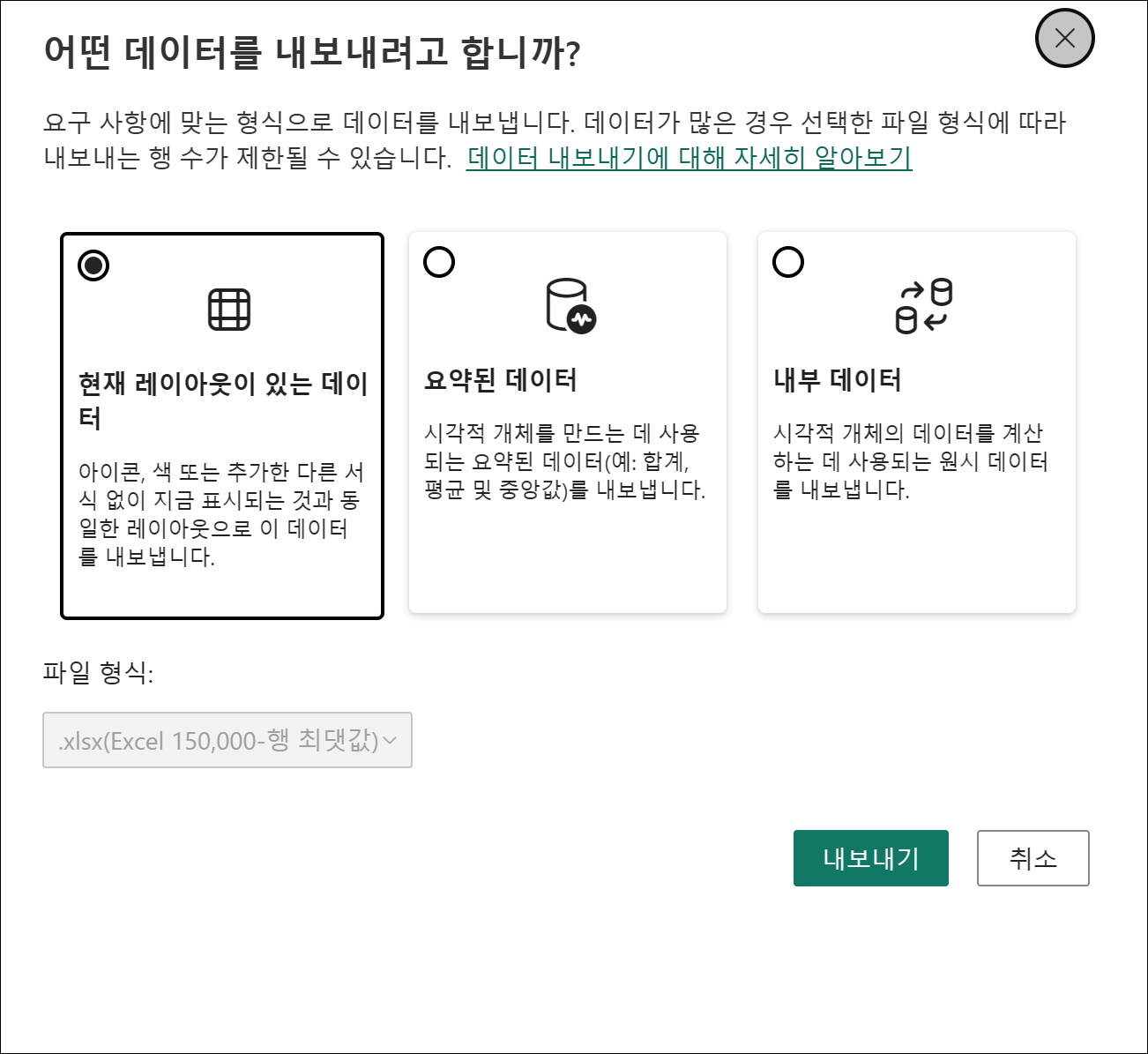
조건부 서식과 스파크 라인을 적용한 행렬 시각적 개체를 옵션별로 내보내기 결과를 확인해보겠습니다.

[현재 레이아웃이 있는 데이터]의 결과입니다. 테이블과 행렬에서만 제공됩니다. 레이아웃은 유지를 해주지만, 배경색이나 데이터 막대와 스파크 라인은 내보내기에 포함되지 않습니다.

[요약된 데이터]의 결과입니다. 외부 데이터로 연결되며, 피벗이 해제되어 연도 필드로 나타납니다.
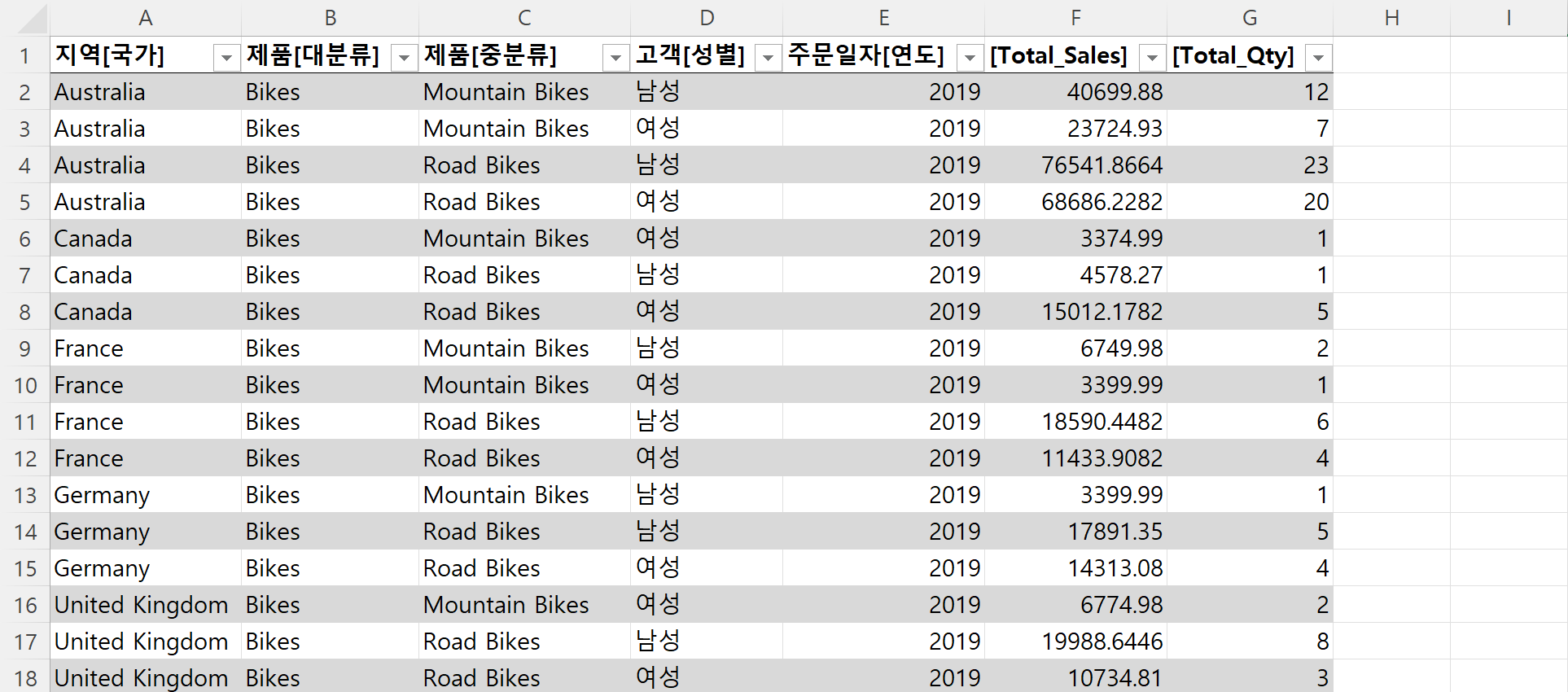
[내부 데이터]는 연결된 테이블의 Raw 데이터를 내보내기 합니다.
위에서 간략히 데이터 내보내기 기능을 확인해보았습니다. 그런데 추가 옵션 메뉴가 보이지 않는다는 질문이 간혹 있습니다. 이는 읽기용 보기에서 추가 옵션을 해제하여 나타나지 않습니다.
1) 해당 시각적 개체의 서식에서 일반 > 머리글 아이콘 > 아이콘 > 추가 옵션을 설정하면 됩니다.
2) 읽기용 보기가 아닌 편집 모드에서 해당 시각적 개체의 추가 옵션을 확인할 수 있습니다.
위 사항을 확인했는데도 나타나지 않는다면 보고서 설정을 확인해보아야 합니다.

간략히 데이터 내보내기 기능과 설정을 확인해보았습니다.
'Microsoft Faric > Power BI' 카테고리의 다른 글
| Power BI Update – 2023년 3월 (0) | 2023.03.20 |
|---|---|
| Power BI와 PowerPoint – 라이브 데이터 포함 (0) | 2023.03.13 |
| 관리 포털 > 내 작업 영역 (0) | 2023.02.27 |
| Power BI Update – 2023년 2월 (0) | 2023.02.20 |
| Power BI 샘플 보고서 가져오기 업데이트 (2) | 2023.02.13 |
- Total
- Today
- Yesterday
- Microsoft Fabric
- SharePoint Online
- SharePoint Object Model
- Paginated Report
- Visual Studio 2010
- Windows Azure Mobile Services
- copilot
- SQL Azure
- 페이지를 매긴 보고서
- sql server 2012
- redJu
- Power BI Desktop
- Power BI 업데이트
- sharepoint
- SharePoint 2013
- Power BI Copilot
- 클라우드
- Power BI Desktop 업데이트
- 목표
- hongju
- Power BI Update
- SharePoint 2010
- Windows Azure
- Windows Phone 7
- Power BI
- 정홍주
- Cloud
- 업데이트
- Windows Azure 업데이트
- Power BI Desktop Update
| 일 | 월 | 화 | 수 | 목 | 금 | 토 |
|---|---|---|---|---|---|---|
| 1 | 2 | 3 | 4 | 5 | ||
| 6 | 7 | 8 | 9 | 10 | 11 | 12 |
| 13 | 14 | 15 | 16 | 17 | 18 | 19 |
| 20 | 21 | 22 | 23 | 24 | 25 | 26 |
| 27 | 28 | 29 | 30 |

